Instagram, como muchas otras aplicaciones, le permite etiquetar sus fotos con la ubicación de donde fueron tomadas. Es una función que puede dejar un rastro de su paradero, y también se puede utilizar en el mapa de fotos de su perfil para tener una representación visual de dónde se han tomado todas sus fotos.
Pero a veces, tener tu ubicación ahí fuera puede plantear problemas de privacidad. Hace poco me di cuenta personalmente de que un gran número de mis fotos de Instagram se mostraban en mi mapa fotográfico como si hubieran sido enviadas desde mi casa. Aunque nunca había etiquetado geográficamente estas fotos manualmente, un error (o más exactamente, un «descuido») en la aplicación Instagram había fijado todas mis fotos subidas a la ubicación desde la que las había subido (la mayoría desde mi casa). Este error ha sido corregido desde agosto de 2015, pero aún así, todas las fotos subidas hasta entonces aparecieron en mi mapa fotográfico, a pesar de que nunca las había geoetiquetado para empezar.
En pocas palabras, tuve un momento de miedo cuando me di cuenta de que cualquier acosador podía averiguar fácilmente la ubicación de mi casa con sólo mirar mi mapa de fotos. Esto me llevó a eliminar un montón de fotos de mi mapa de fotos, y me hizo darme cuenta de que probablemente debería compartir este consejo y asegurarme de que usted también hace una comprobación de privacidad de sus archivos Instagram.
En este post, te mostraré cómo borrar la ubicación de fotos individuales que ya has etiquetado geográficamente. También te mostraré cómo eliminar los datos de ubicación de las fotos que aparecen en tu mapa fotográfico.
Cómo eliminar los datos de ubicación de las imágenes de Instagram
Tabla y sumario del artículo
Suponiendo que ha etiquetado manualmente una foto con los datos de ubicación de donde fue tomada, aquí está la forma en que puede eliminar esos datos de ubicación. Tenga en cuenta que esto eliminará la etiqueta geográfica y también hará que la foto desaparezca de su mapa fotográfico.
1) Vaya a su perfil Instagram y seleccione la foto para la que desea eliminar los datos de ubicación.
2) Pulse sobre el icono de la elipsis y seleccione Editar.
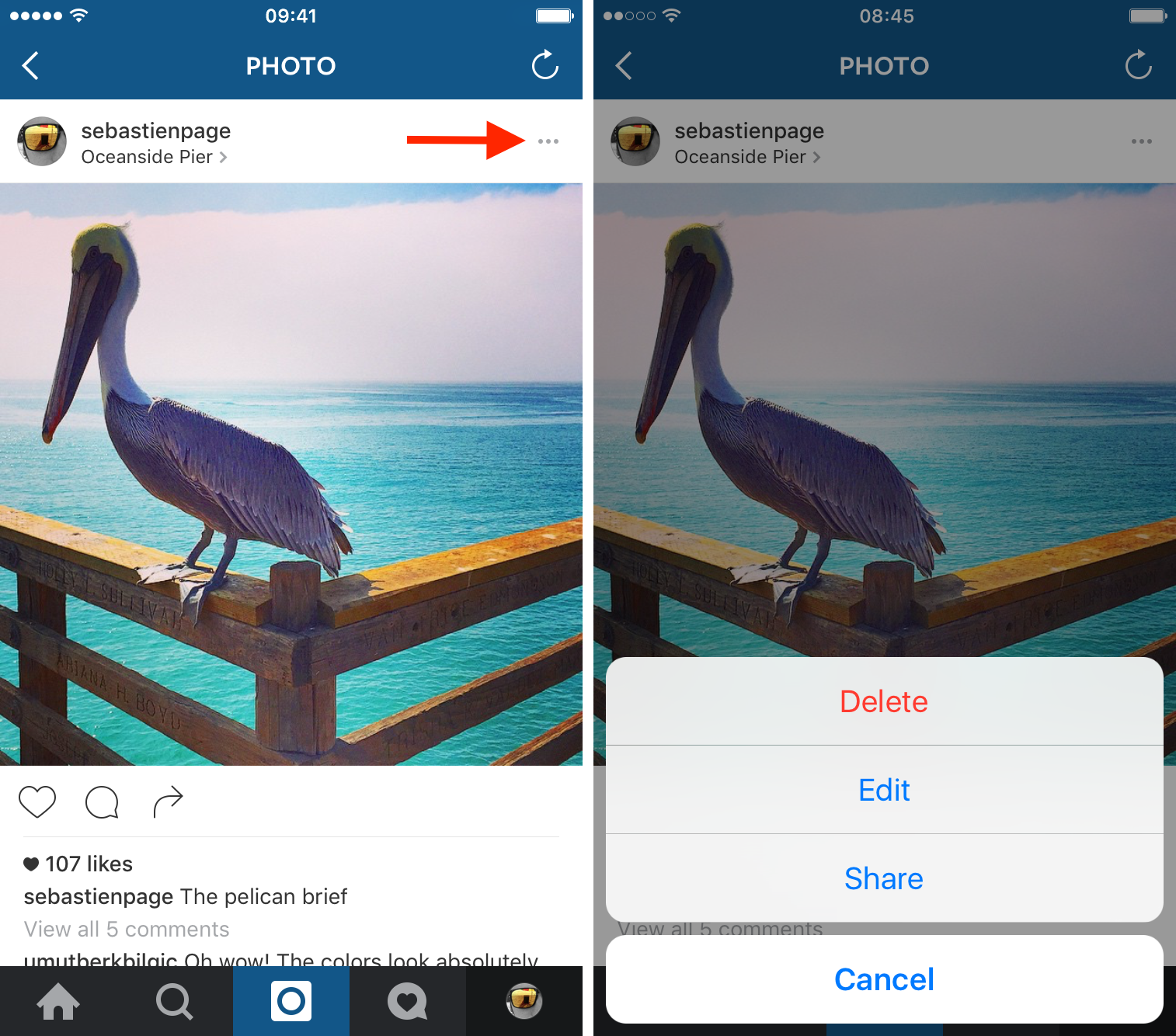
3) Una vez en el modo Editar, pulse sobre la ubicación, justo debajo de su nombre de usuario. En este ejemplo, vamos a tocar en «Oceanside Pier». Ahora seleccione Eliminar ubicación.
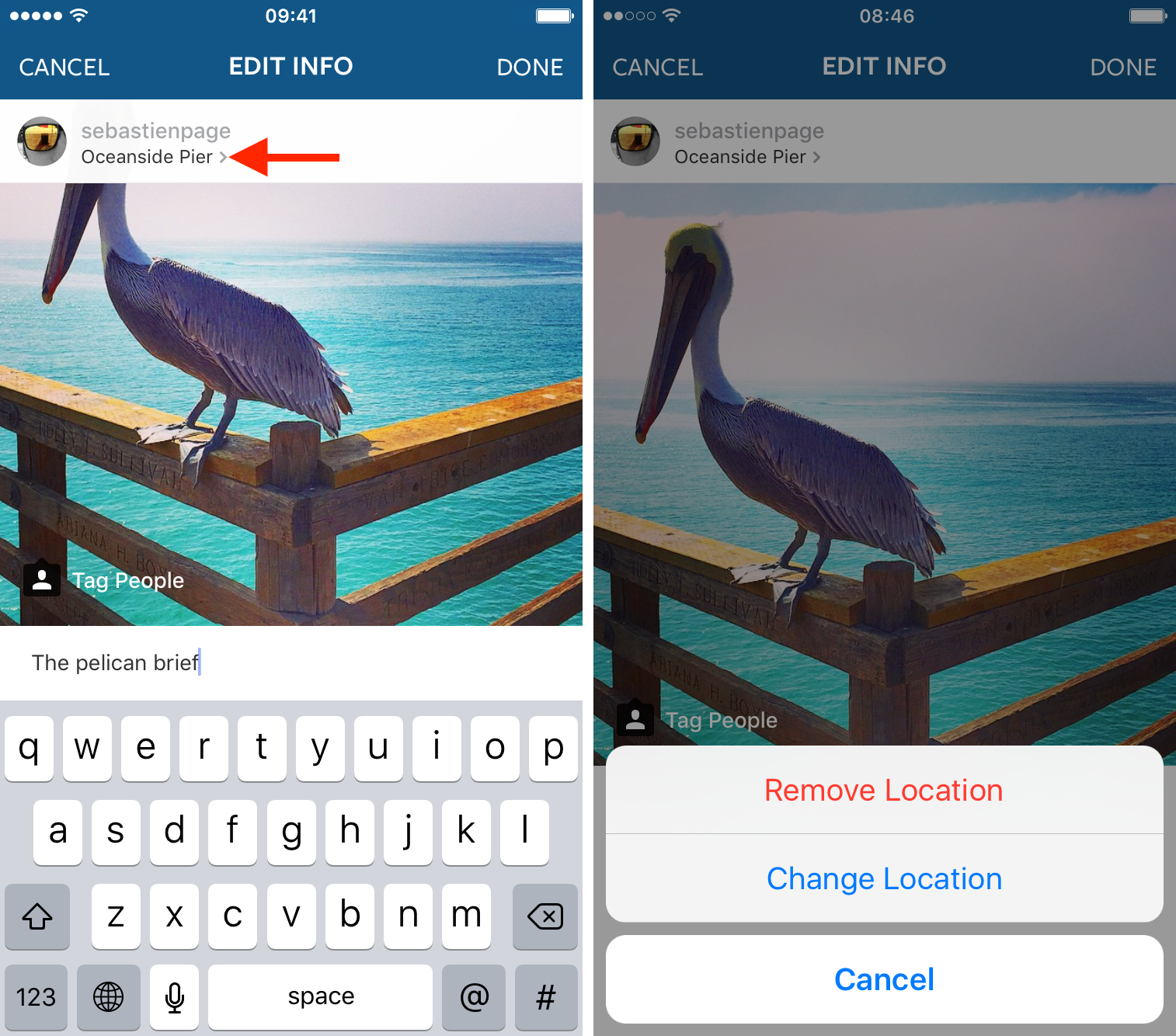
4) Toque Hecho en la esquina superior derecha para guardar los cambios.
Hecho! No sólo se eliminará la ubicación de la foto en sí, sino que también se eliminará de su mapa fotográfico.
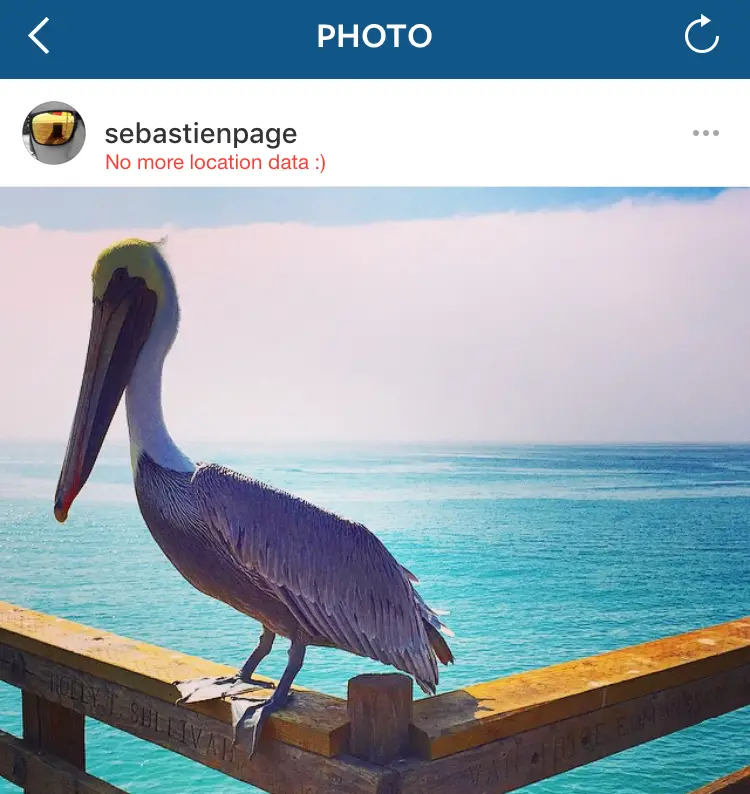
Cómo eliminar fotos del mapa de fotos de Instagram
Tenga en cuenta que esta parte del tutorial está aquí con fines históricos, pero la función de mapa de fotos se ha eliminado de Instagram durante un tiempo.
Aquí es donde las cosas se ponen interesantes. Utilizando el mapa de fotos, puede ampliar la ubicación de su casa, por ejemplo, y asegurarse de que ninguna foto se muestre como geoetiquetada desde esa ubicación.
Entrar en el mapa de fotos es también una forma estupenda de eliminar en masa los datos de ubicación de tus fotos de una sola vez. Es cierto que este es un proceso confuso, pero te explicaré todo en unos pocos pasos.
1) En la aplicación Instagram, vaya a su perfil y pulse sobre el icono del pin para ir a su mapa de fotos. Esto cargará un mapa del mundo con sus fotos geoetiquetadas sobrepuestas en los lugares donde fueron tomadas.
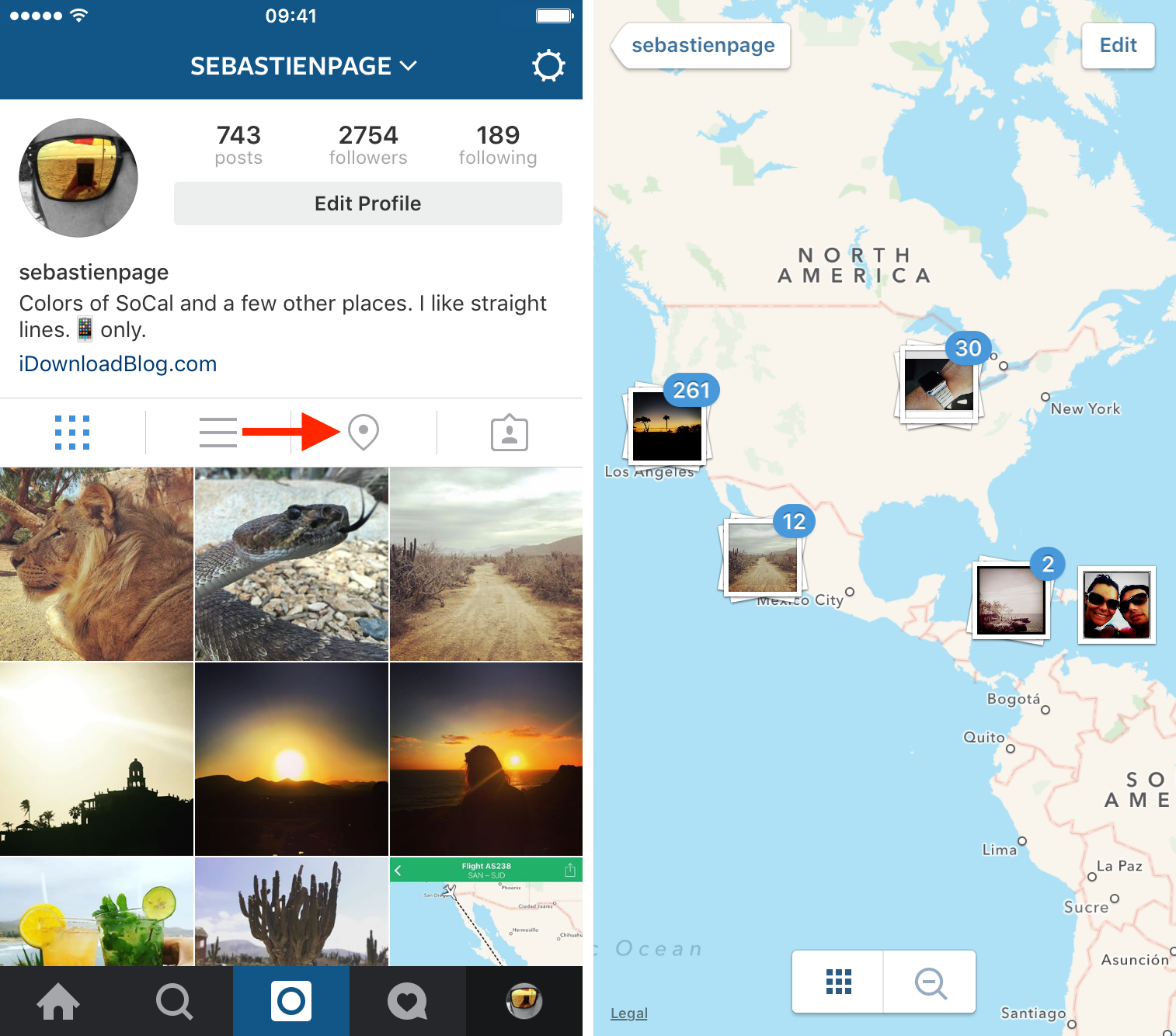
2) Acércate tanto o tan poco como quieras. Cuanto más acercas el zoom, más granulado puedes obtener de las fotos de las que estás a punto de eliminar datos de ubicación. Si quieres eliminar datos de ubicación de todas tus fotos, haz zoom out tanto como sea posible. Si desea eliminar los datos de ubicación de un conjunto específico de fotos de una ubicación específica, amplíe la imagen hasta obtener la escala adecuada.
En nuestro ejemplo, eliminaré los datos de ubicación de un pequeño conjunto de imágenes tomadas en Las Vegas, por lo que ampliaré esa ubicación específica. Como puedes ver, hay 5 fotos que fueron geo-etiquetadas en Las Vegas.
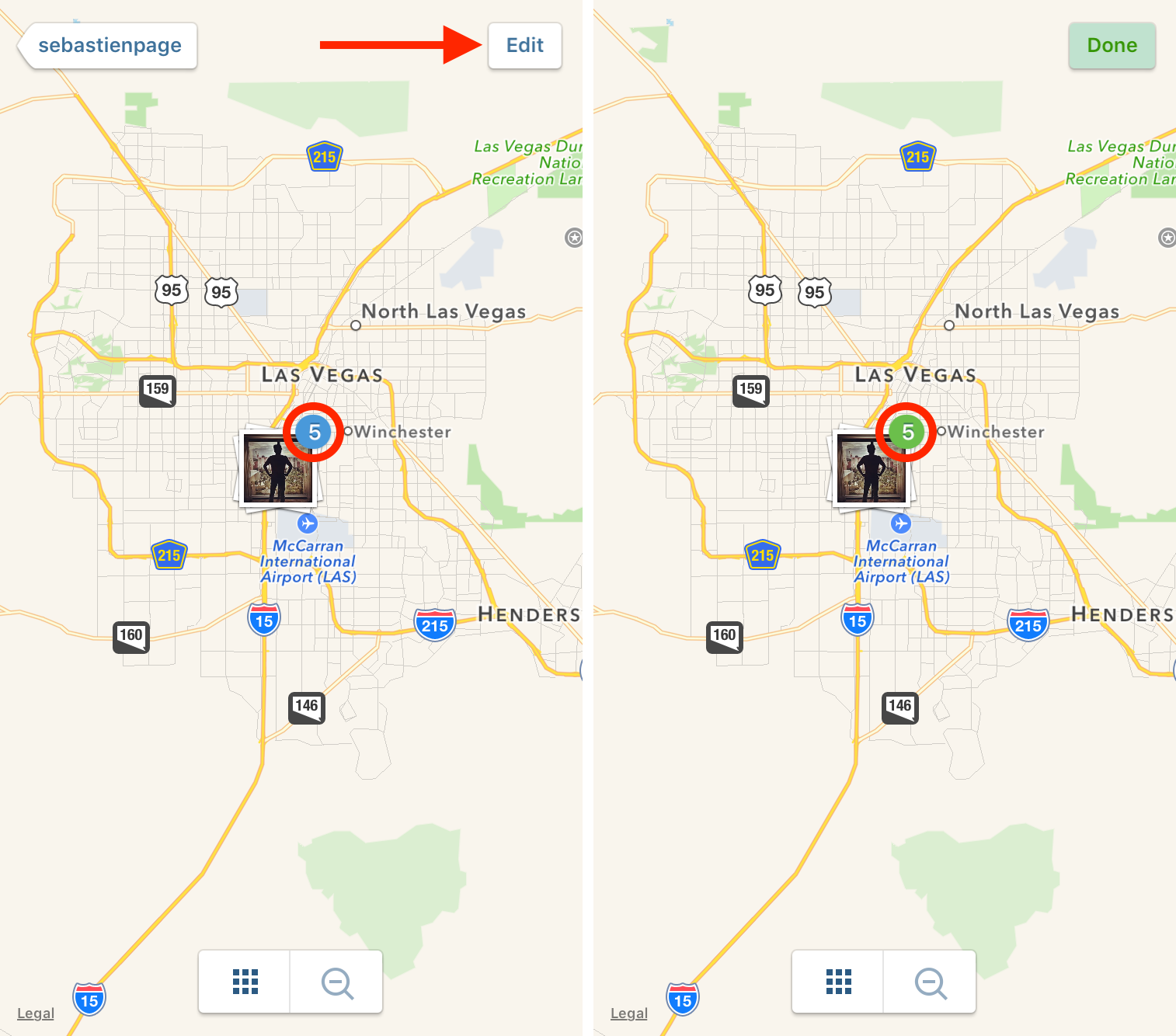
3) Pulse sobre el botón Editar en la esquina superior derecha de la pantalla. Notarás que la insignia que muestra el número de fotos (5, en nuestro ejemplo) se vuelve verde.
4) Pulse una vez sobre el grupo de fotos y luego sobre el botón Editar que aparece.
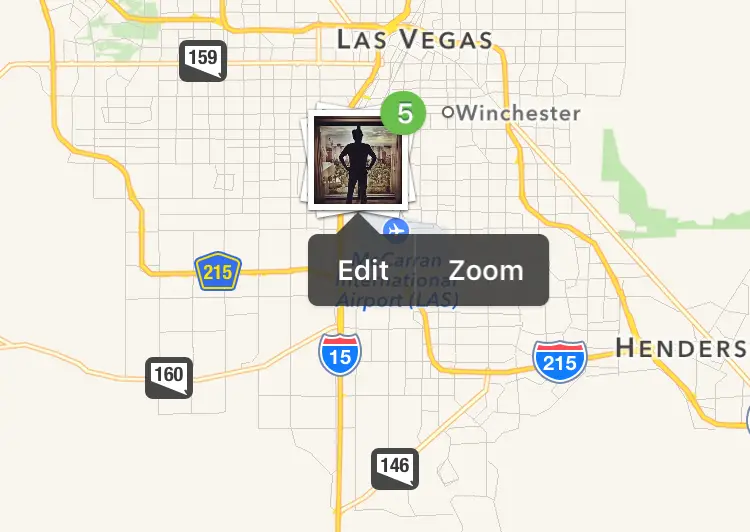
5) Ahora verás una lista de todas tus fotos etiquetadas bajo esa ubicación. Aquí es donde puede ser confuso porque Instagram no le da ninguna indicación de lo que realmente hacen las opciones Desmarcar todo y Seleccionar que aparecen. Tampoco le da una indicación de que se utiliza para eliminar datos de ubicación.
Pulse sobre el botón Deseleccionar todo en la parte inferior y, a continuación, pulse Hecho. Al hacerlo, estamos eliminando de forma efectiva los datos de ubicación de estas fotos y, al mismo tiempo, los eliminamos del mapa fotográfico.
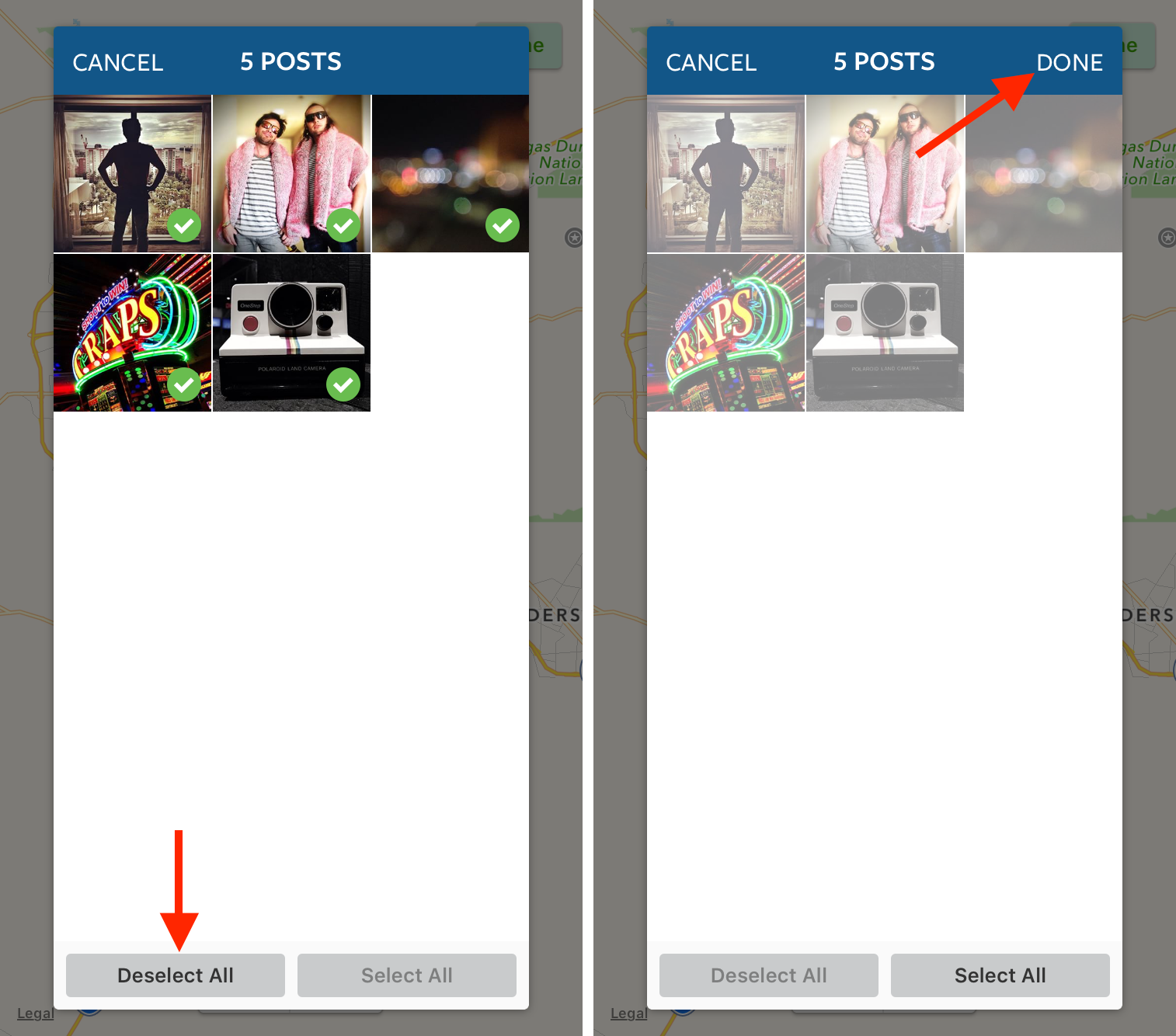
6) Instagram indicará finalmente que esta acción tiene como objetivo eliminar los datos de localización de estas fotos. Confirme que esto es lo que quiere hacer.
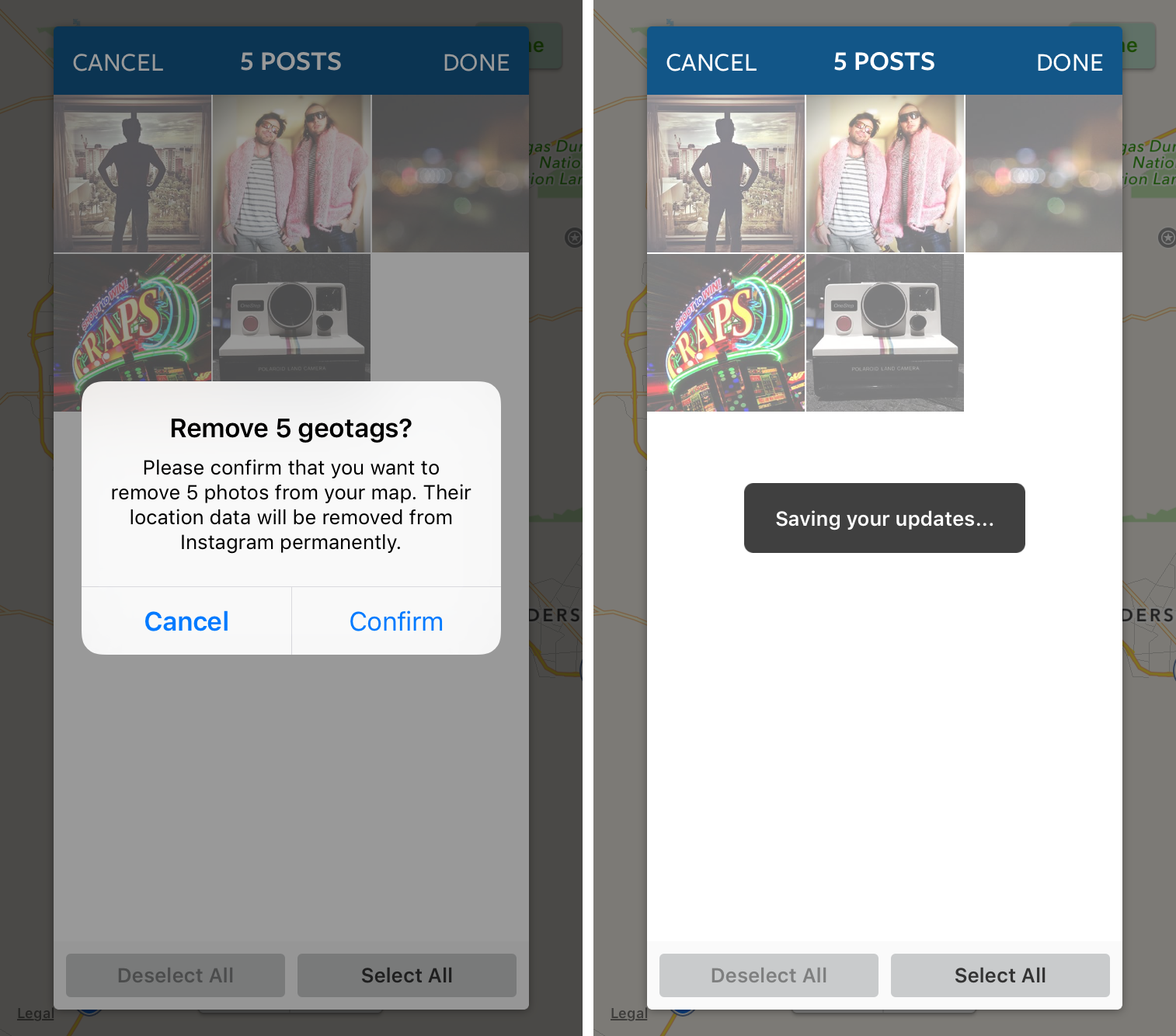
Los datos de ubicación deben ser eliminados de estas fotos. Aunque estas fotos todavía están presentes en su feed, no tendrán ningún dato de ubicación adjunto, ni se podrán ver desde el mapa de fotos. Puede repetir el proceso con diferentes ubicaciones para eliminar a granel las geoetiquetas de más fotos, si es necesario.
Desactivar el acceso a la ubicación para la aplicación Instagram
Si desea aumentar su número y asegurarse de que Instagram no pueda acceder a su ubicación, puede quitar este privilegio de la aplicación yendo a la aplicación Configuración y navegando a Instagram> Ubicación> Nunca. Después de hacerlo, no podrá geoetiquetar fotos específicas, pero también se asegurará de que Instagram no pueda volver a acceder a su ubicación nunca más.
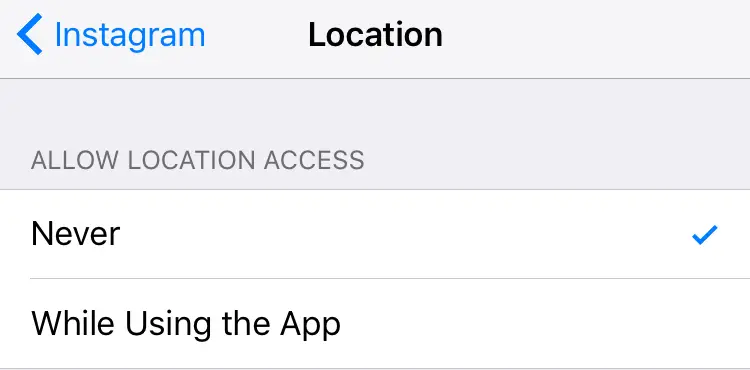
Por cierto, asegúrate de…
Personalmente, he decidido seguir concediendo a Instagram acceso a mi ubicación al utilizar la aplicación. Me gusta etiquetar los lugares a los que voy cuando subo fotos a la red social. Soy más consciente de lo que se debe y no se debe etiquetar. Si usted no ha hecho tal verificación de privacidad de sus fotos de Instagram, le sugiero encarecidamente que se tome unos minutos para hacerlo.
Como siempre, si tiene alguna pregunta o comentario, siéntase libre de levantar la voz en la sección de comentarios a continuación.
